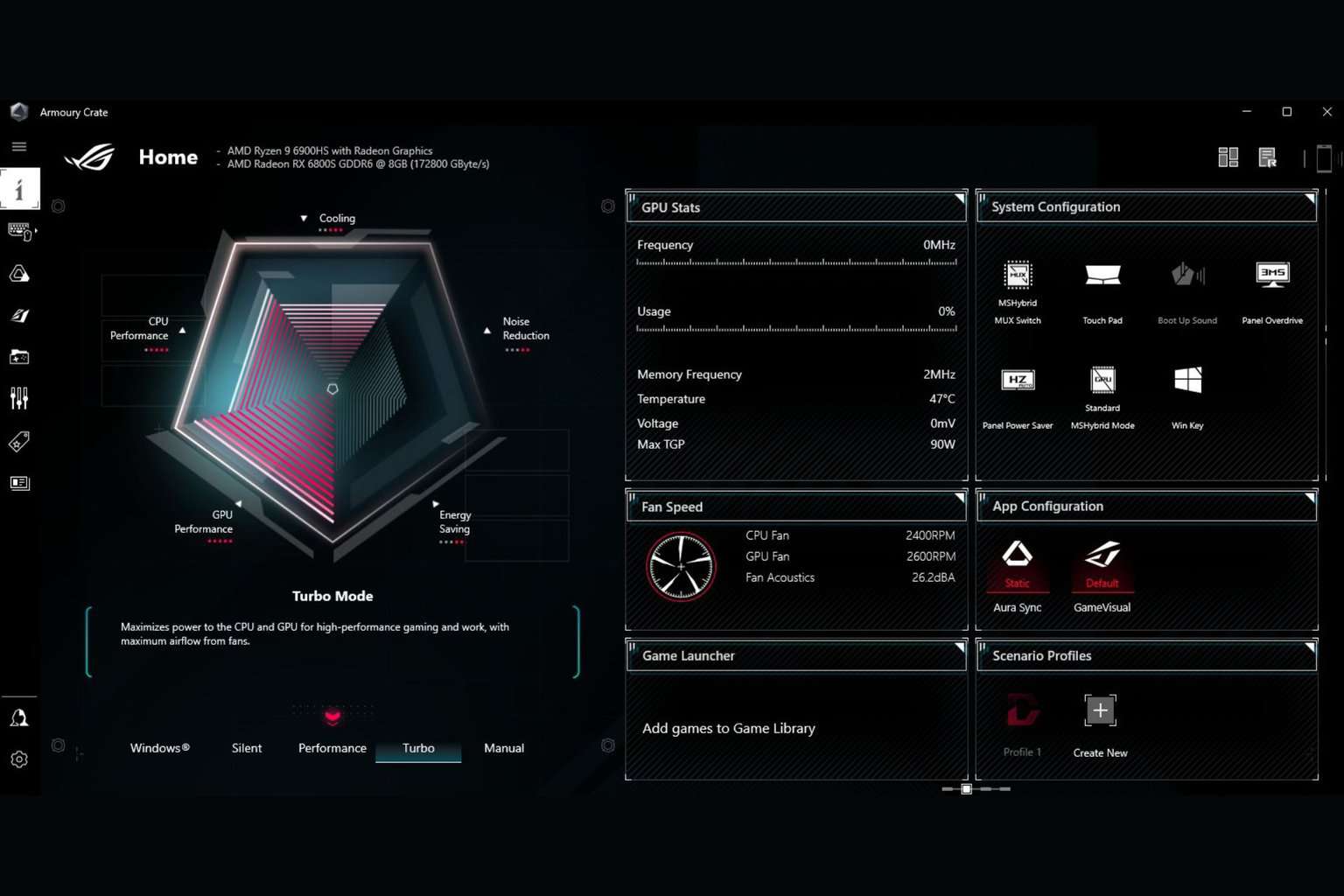Fai apparire Windows 11 come Windows 10 [7 suggerimenti]
 L’ultima iterazione di Microsoft, Windows 11, è presentata come una delle più avanzate e user-friendly, e include una serie di nuove funzionalità, ma diversi utenti desiderano farla apparire più simile a Windows 10.
L’ultima iterazione di Microsoft, Windows 11, è presentata come una delle più avanzate e user-friendly, e include una serie di nuove funzionalità, ma diversi utenti desiderano farla apparire più simile a Windows 10.
Questo è principalmente dovuto al fatto che si sono abituati a Windows 10, e la transizione improvvisa sembra un po’ complicata. E, a dire il vero, è del tutto normale. Quindi, scopriamo come puoi far apparire un desktop di Windows 11 come Windows 10.
1. Cambia lo sfondo del desktop
Mentre molti suggeriscono di farlo come ultimo cambiamento, ti consigliamo di iniziare con la carta da parati, poiché è l’aspetto più critico. La carta da parati è memorizzata nel seguente percorso: C:\Windows\Web\Wallpaper\Windows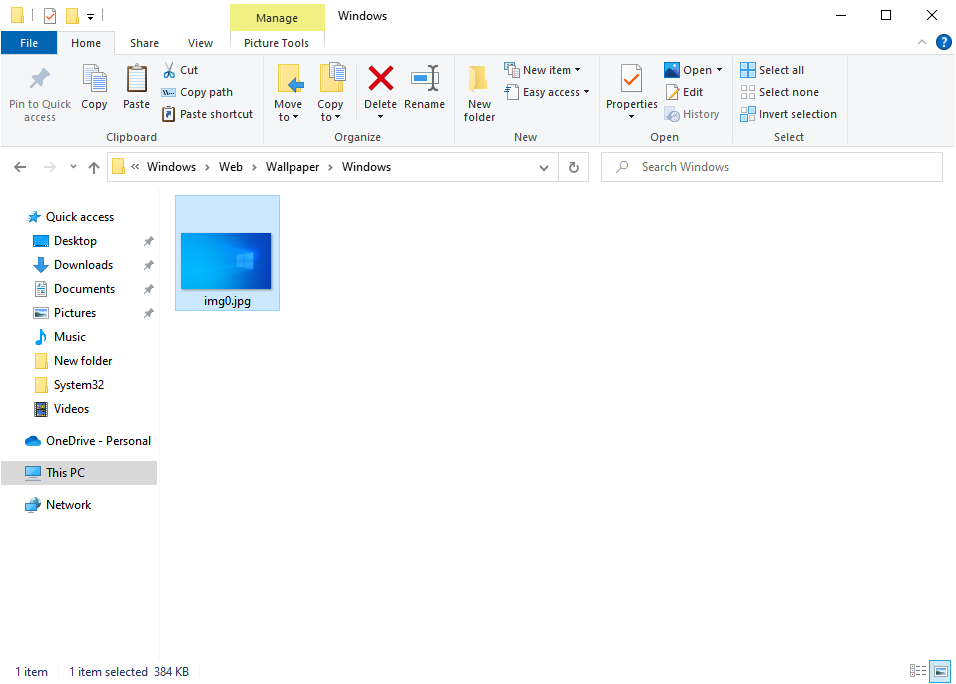 Quindi, copia la carta da parati da lì e trasferiscila su un PC che esegue Windows 11. Nel caso tu non abbia accesso a un computer Windows 10, diversi siti offrono la carta da parati per il download. Scegli uno di questi.
Quindi, copia la carta da parati da lì e trasferiscila su un PC che esegue Windows 11. Nel caso tu non abbia accesso a un computer Windows 10, diversi siti offrono la carta da parati per il download. Scegli uno di questi.
2. Sposta la Barra delle applicazioni
-
Premi Windows + I per aprire Impostazioni, vai su Personalizzazione e fai clic su Barra delle applicazioni a destra.
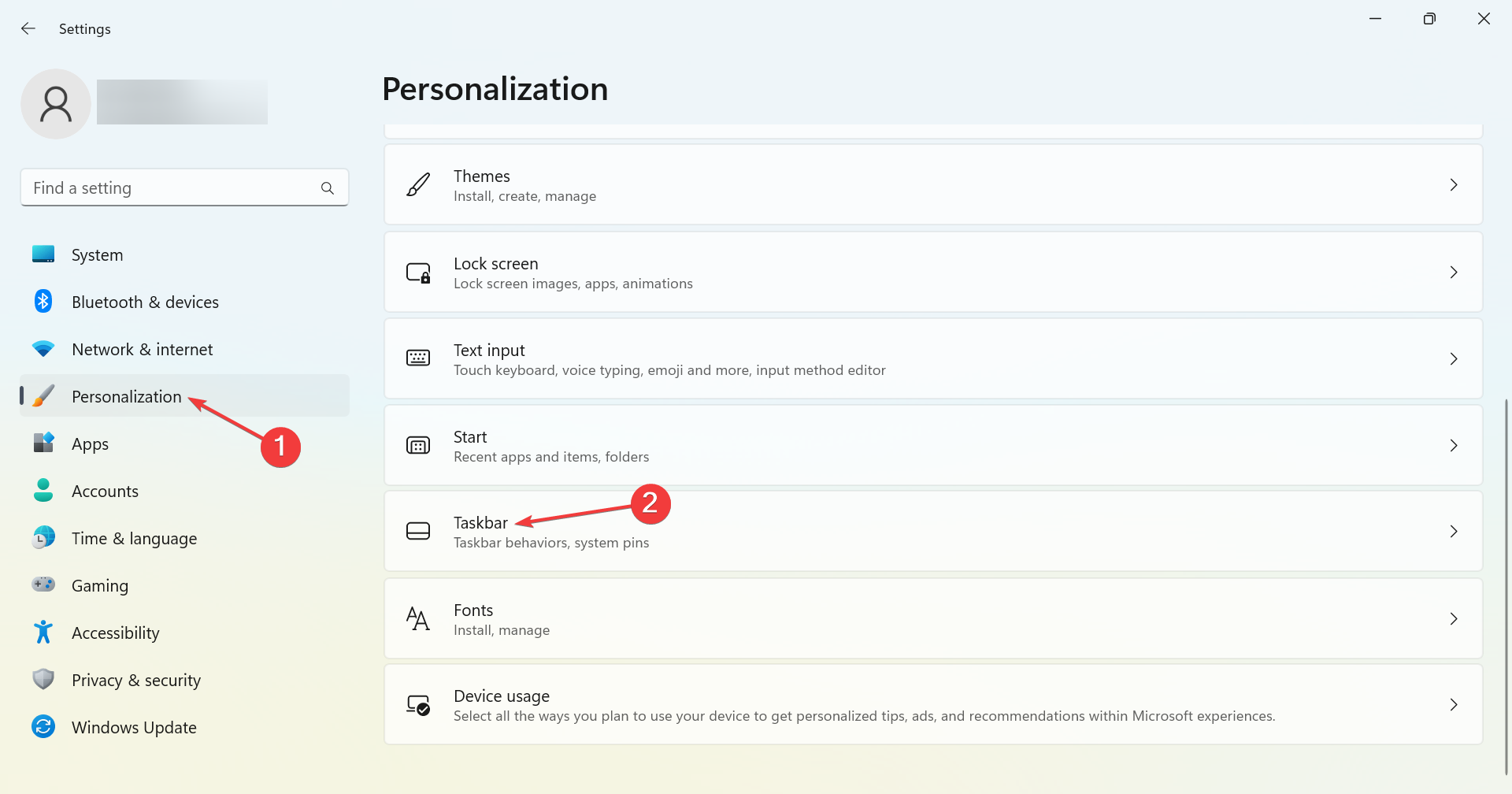
-
Ora, fai clic su Allineamento barra delle applicazioni e scegli Sinistra dal menu a discesa Allineamento barra delle applicazioni.
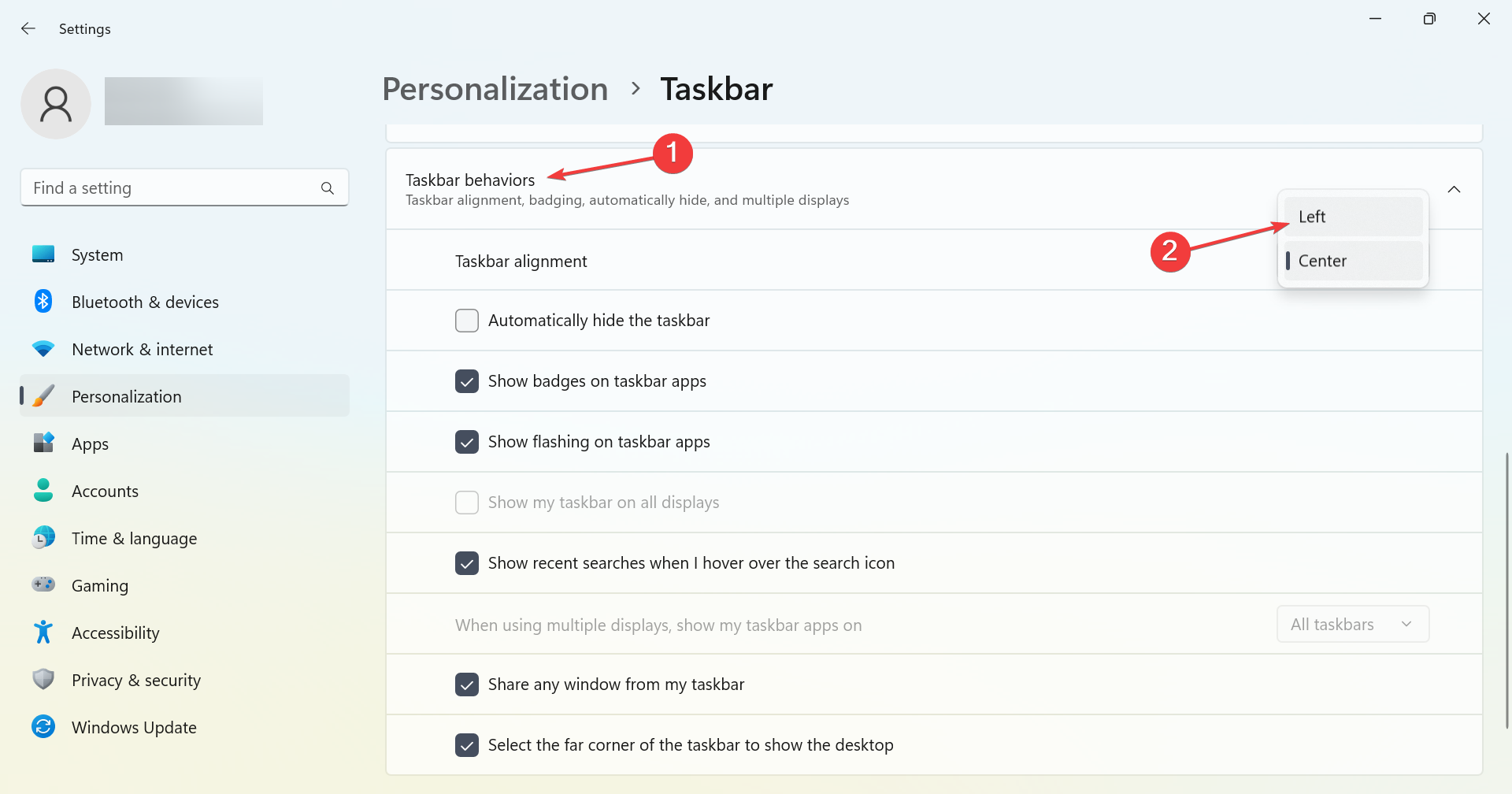
Se desideri far apparire la barra delle applicazioni di Windows 11 come quella di Windows 10, cambia l’allineamento a sinistra e tutte le icone saranno allineate a sinistra. Anche se non è esattamente la stessa cosa, darà una buona impressione di Windows 10.
Se non ti piace affatto la nuova Barra delle applicazioni, puoi comunque cambiarla come preferisci con un software dedicato consigliato qui sotto.
Con questo strumento puoi cambiare completamente l’aspetto della Barra delle applicazioni. Puoi anche modificare la sua trasparenza, effetto e colore.
La caratteristica più importante dell’app è che può combinare stati e istanze mentre usi il tuo PC. Quindi, puoi ripristinarlo all’aspetto di Windows 10 o trasformarlo come vuoi.
⇒ Ottieni TranslucentTB
3. Passa all’esplora file classico
NOTA Prima di modificare il Registro, assicurati di creare un punto di ripristino. Inoltre, queste modifiche funzionano sulle versioni precedenti di Windows 11 e non su quelle più recenti. Quindi, dovrai verificarlo.
-
Premi Windows + R per aprire Esegui, digita regedit nel campo di testo e premi Invio.
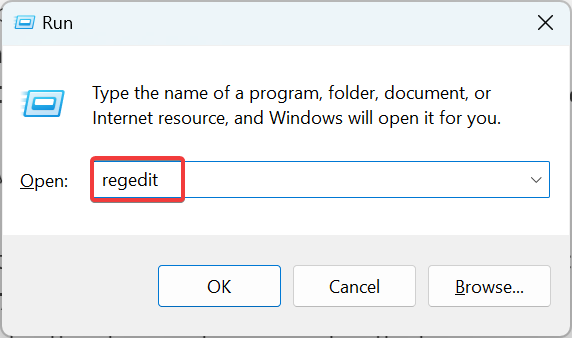
- Fai clic su Sì nel prompt UAC.
-
Incolla il seguente percorso nella barra degli indirizzi e premi Invio:
HKEY_LOCAL_MACHINE\SOFTWARE\Microsoft\Windows\CurrentVersion\Shell Extensions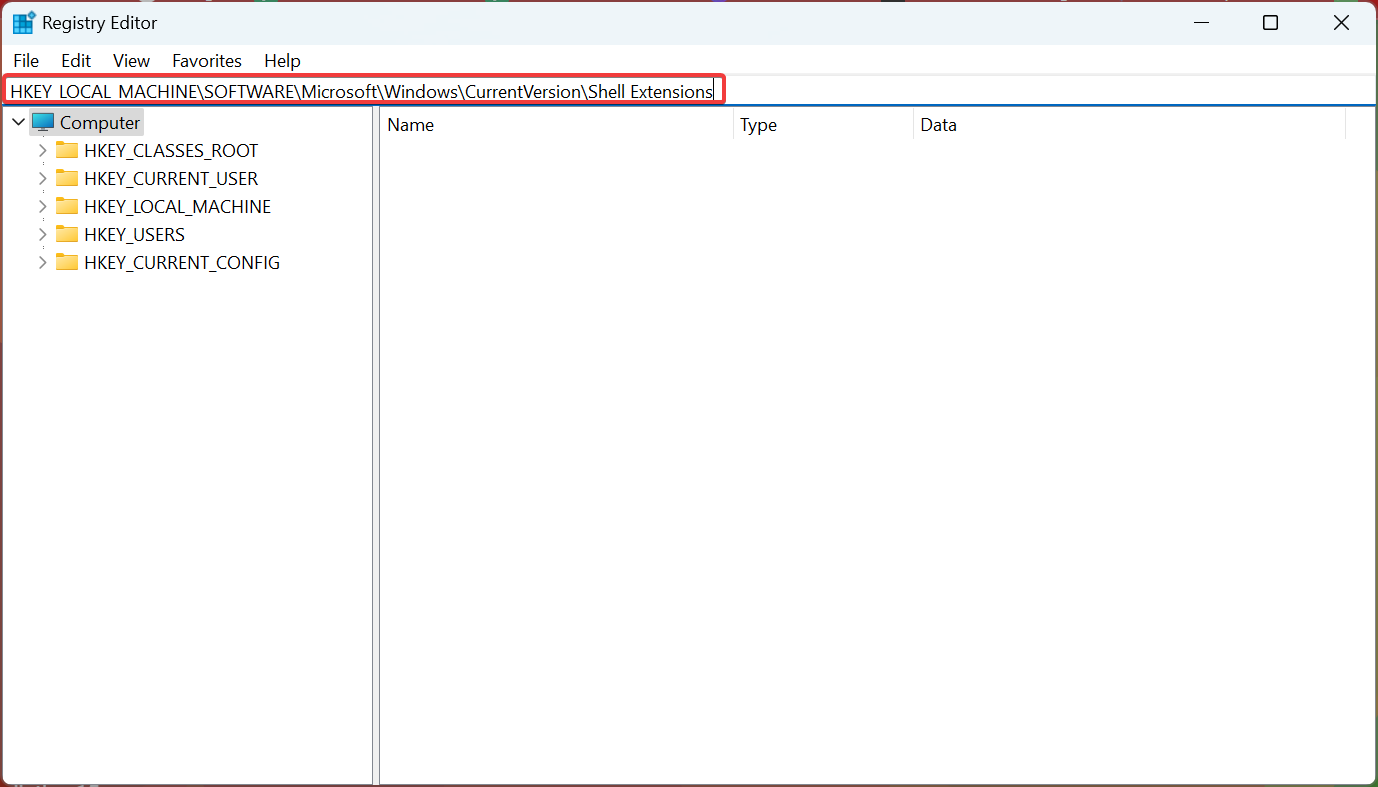
-
Ora, fai clic con il tasto destro su Shell extensions, passa il cursore su Nuovo, seleziona Chiave e chiamala Bloccata.
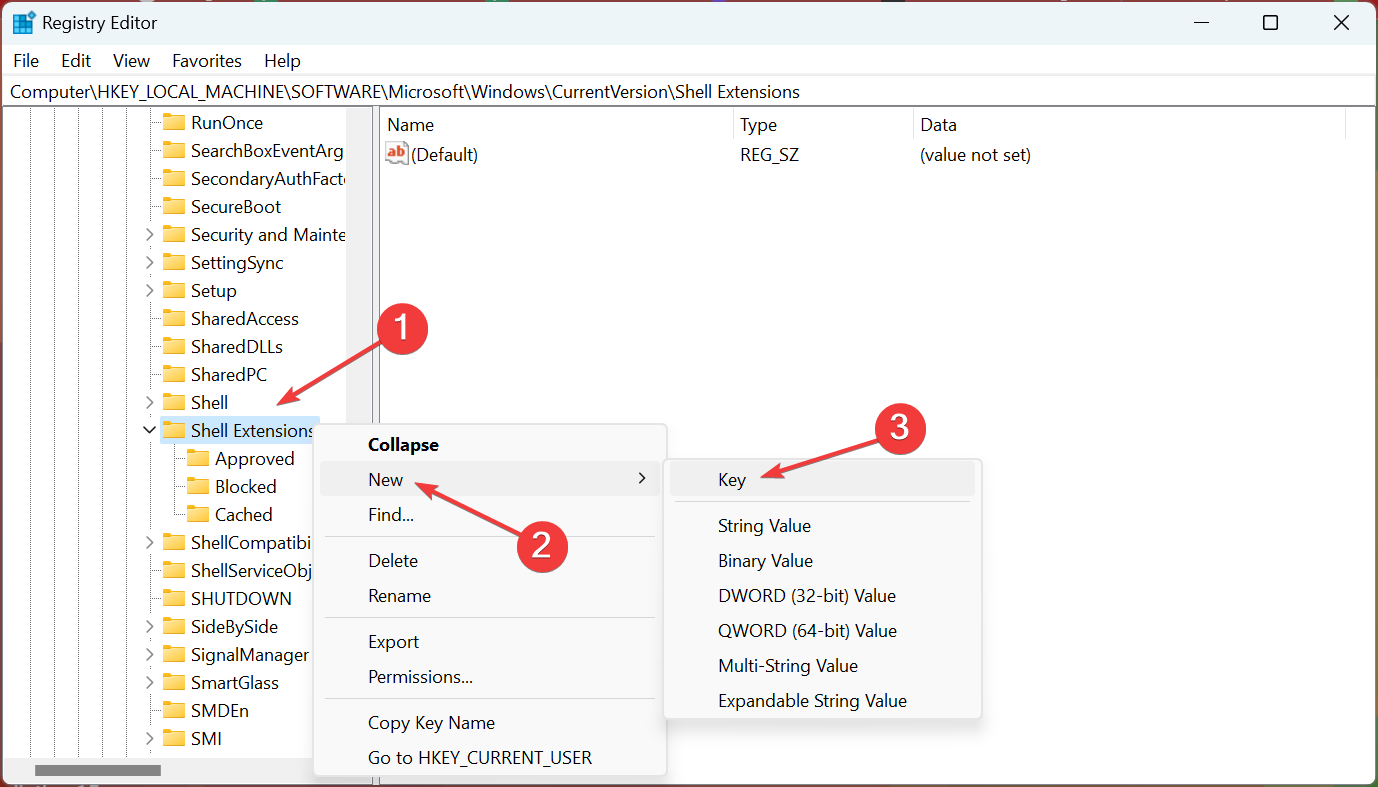
-
Una volta fatto, fai clic con il tasto destro sul riquadro destro, passa il cursore su Nuovo e scegli Valore stringa. Chiamalo {e2bf9676-5f8f-435c-97eb-11607a5bedf7}.
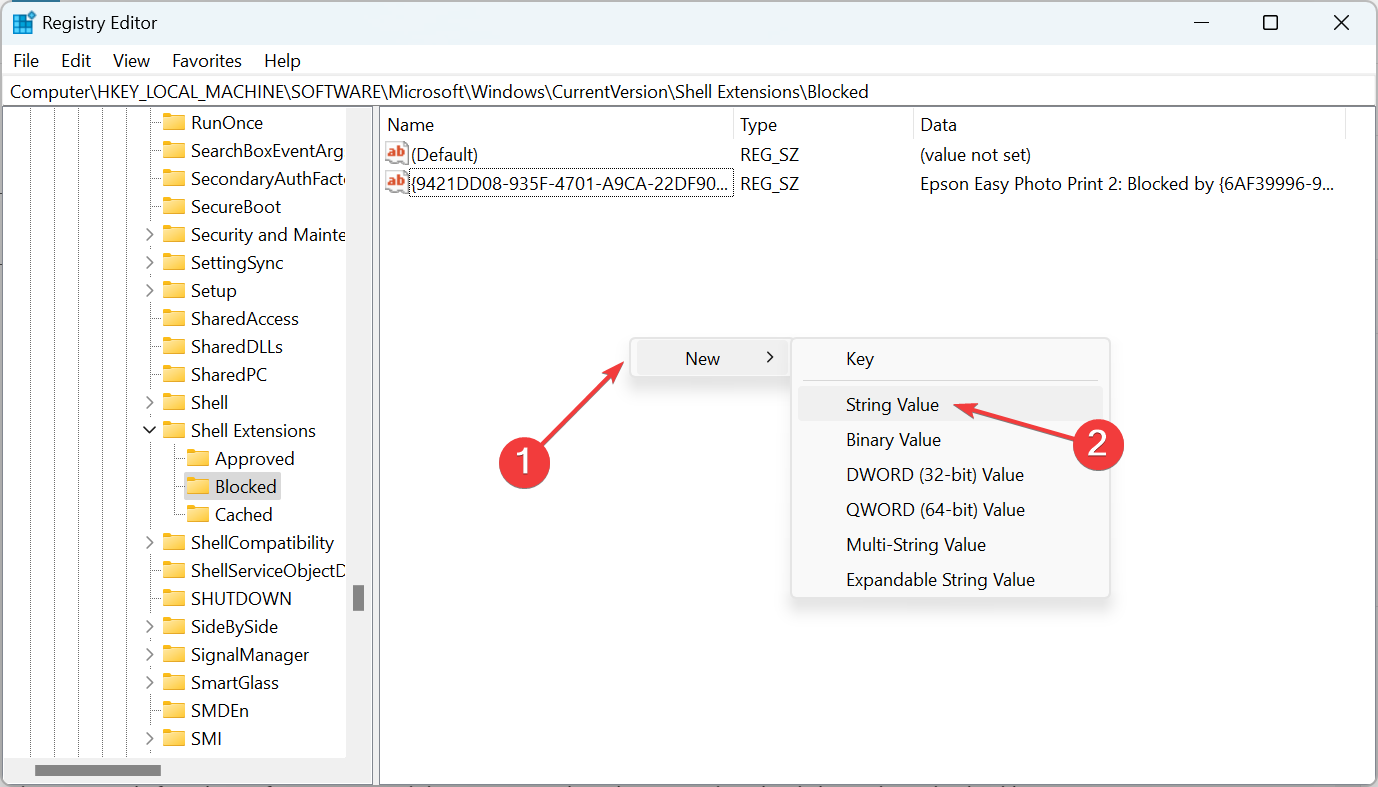
- Ora, riavvia il computer affinché le modifiche abbiano effetto.
Se ti stavi chiedendo come far apparire l’esplora file di Windows 11 come Windows 10, c’è un semplice trucco nel registro per questo. Se desideri annullare la modifica, basta eliminare la chiave Bloccata.
4. Riottieni il vecchio menu contestuale
-
Premi Windows + S per aprire Cerca, digita Editor del Registro e fai clic sul risultato di ricerca pertinente.
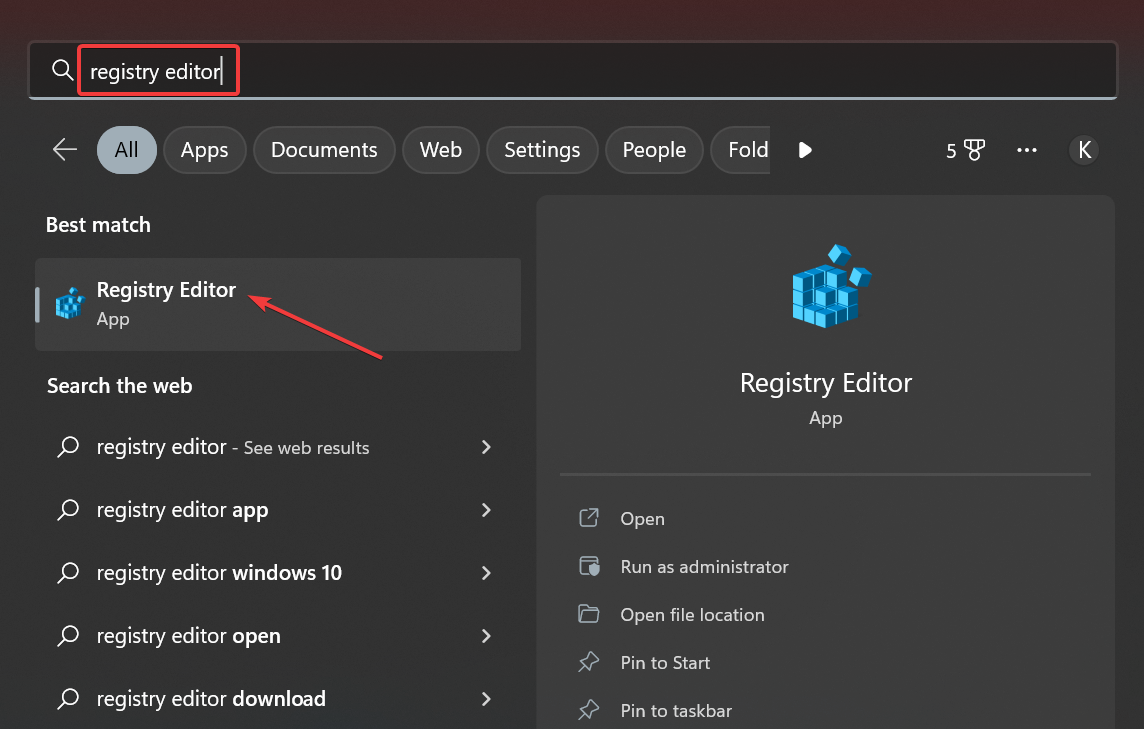
-
Premi Windows + S per aprire Cerca, digita Editor del Registro e fai clic sul risultato di ricerca pertinente.
- Fai clic su Sì nel prompt UAC che appare.
-
Naviga nel seguente percorso o incollalo nella barra degli indirizzi e premi Invio:
HKEY_CURRENT_USER\Software\Classes\CLSID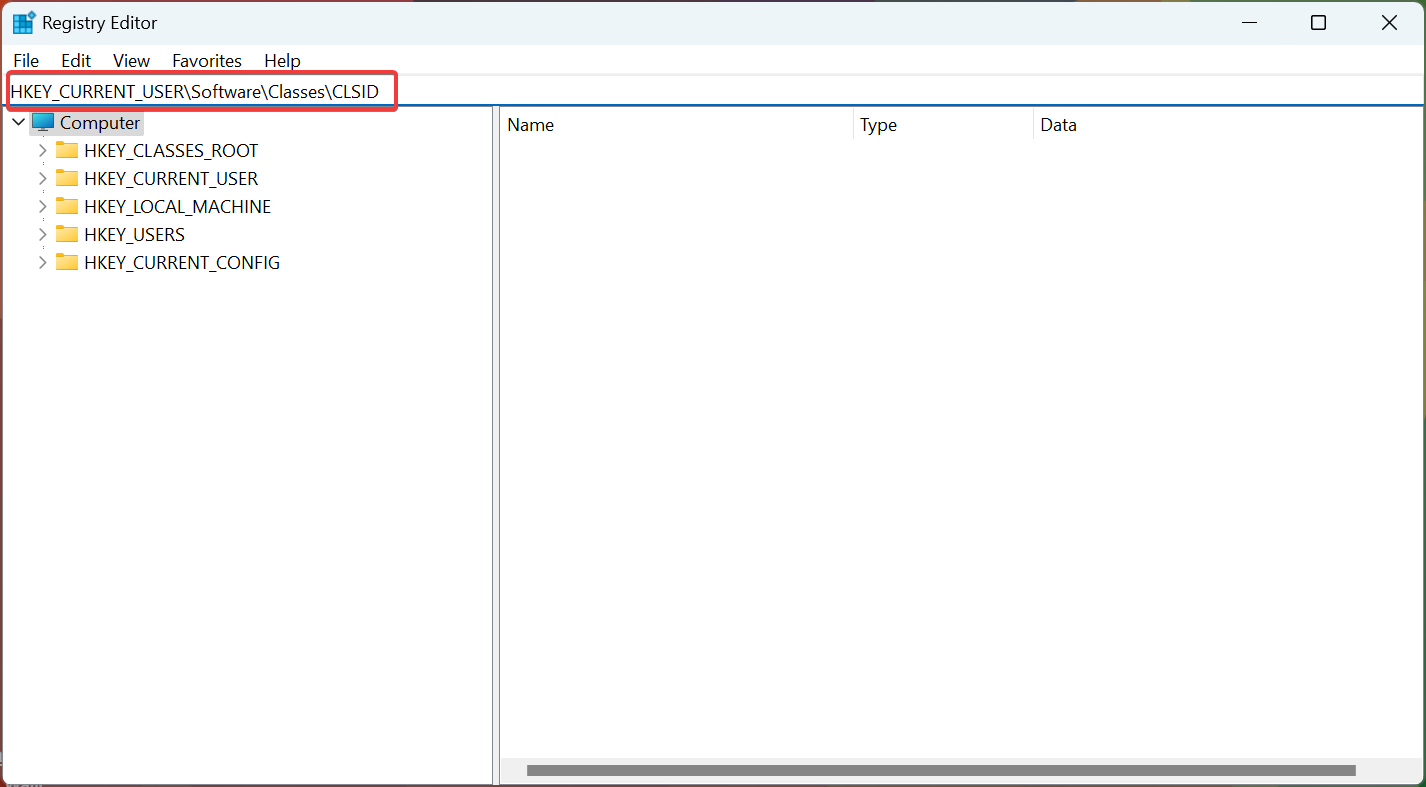
-
Naviga nel seguente percorso o incollalo nella barra degli indirizzi e premi Invio:
-
Fai clic con il tasto destro su CLSID, passa il cursore su Nuovo, scegli Chiave e chiamala {86ca1aa0-34aa-4e8b-a509-50c905bae2a2}.
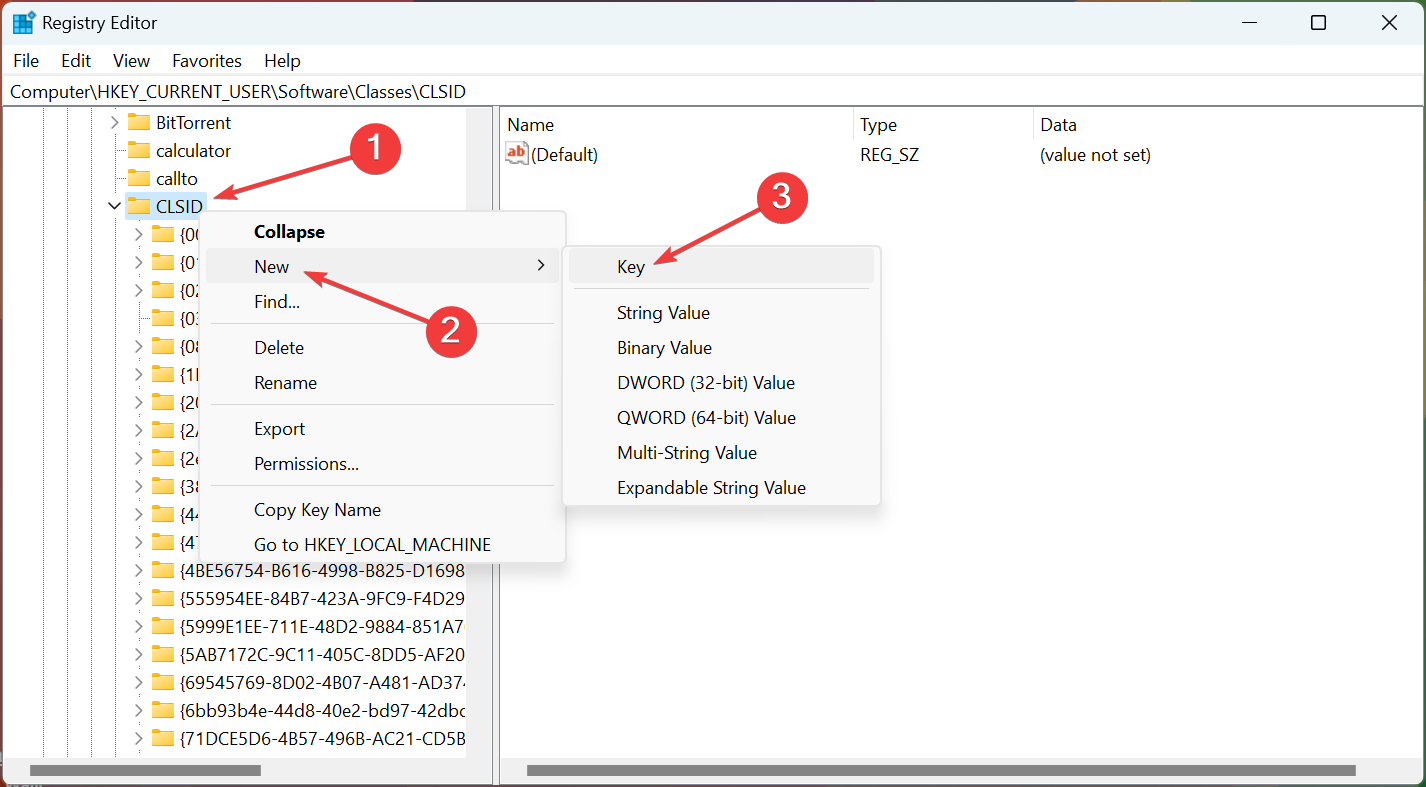
-
Fai clic con il tasto destro su CLSID, passa il cursore su Nuovo, scegli Chiave e chiamala {86ca1aa0-34aa-4e8b-a509-50c905bae2a2}.
-
Ora, fai clic con il tasto destro sulla chiave appena creata, scegli Nuovo, fai clic su Chiave e chiamala InprocServer32.
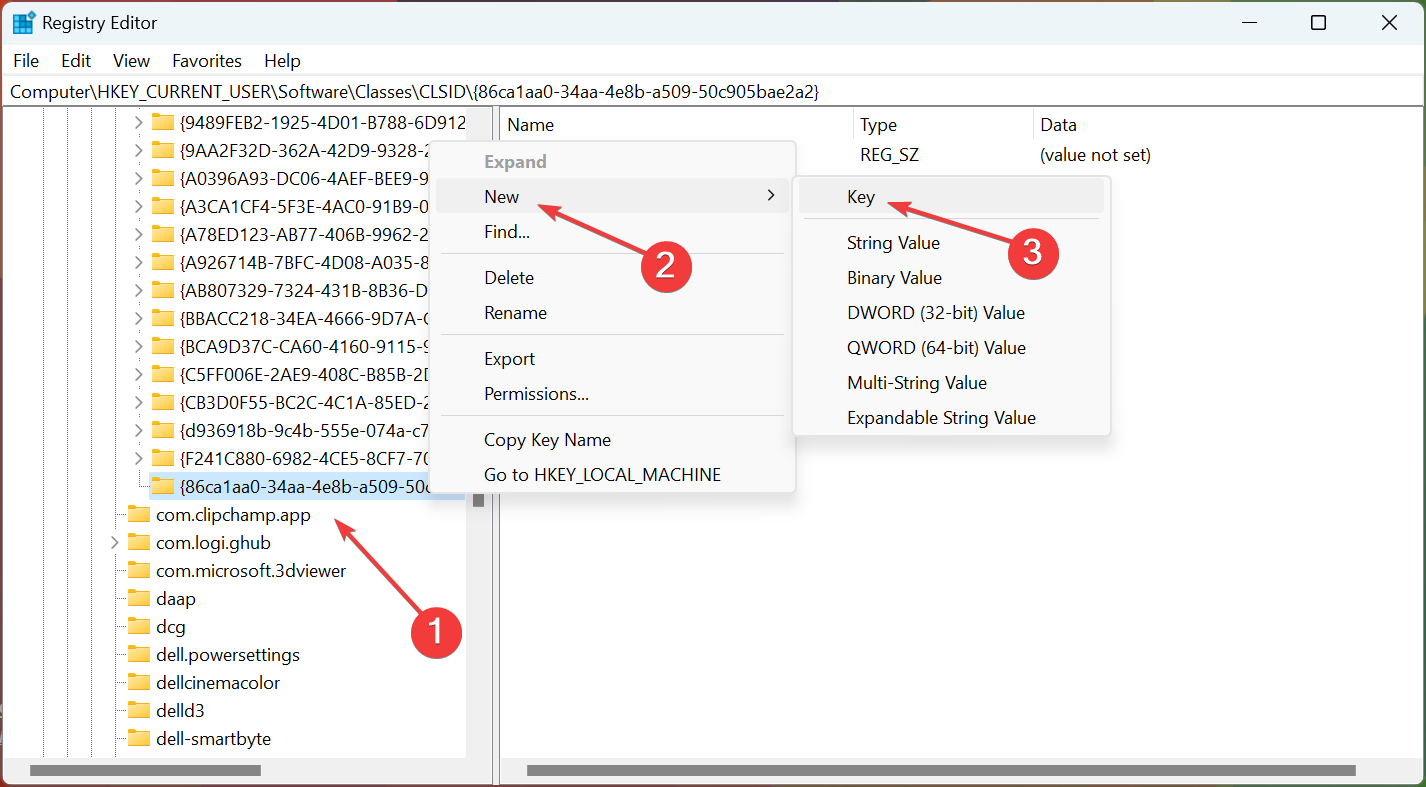
-
Ora, fai clic con il tasto destro sulla chiave appena creata, scegli Nuovo, fai clic su Chiave e chiamala InprocServer32.
-
Una volta fatto, fai doppio clic su Predefinito a destra sotto la chiave InprocServer32 per modificarlo.
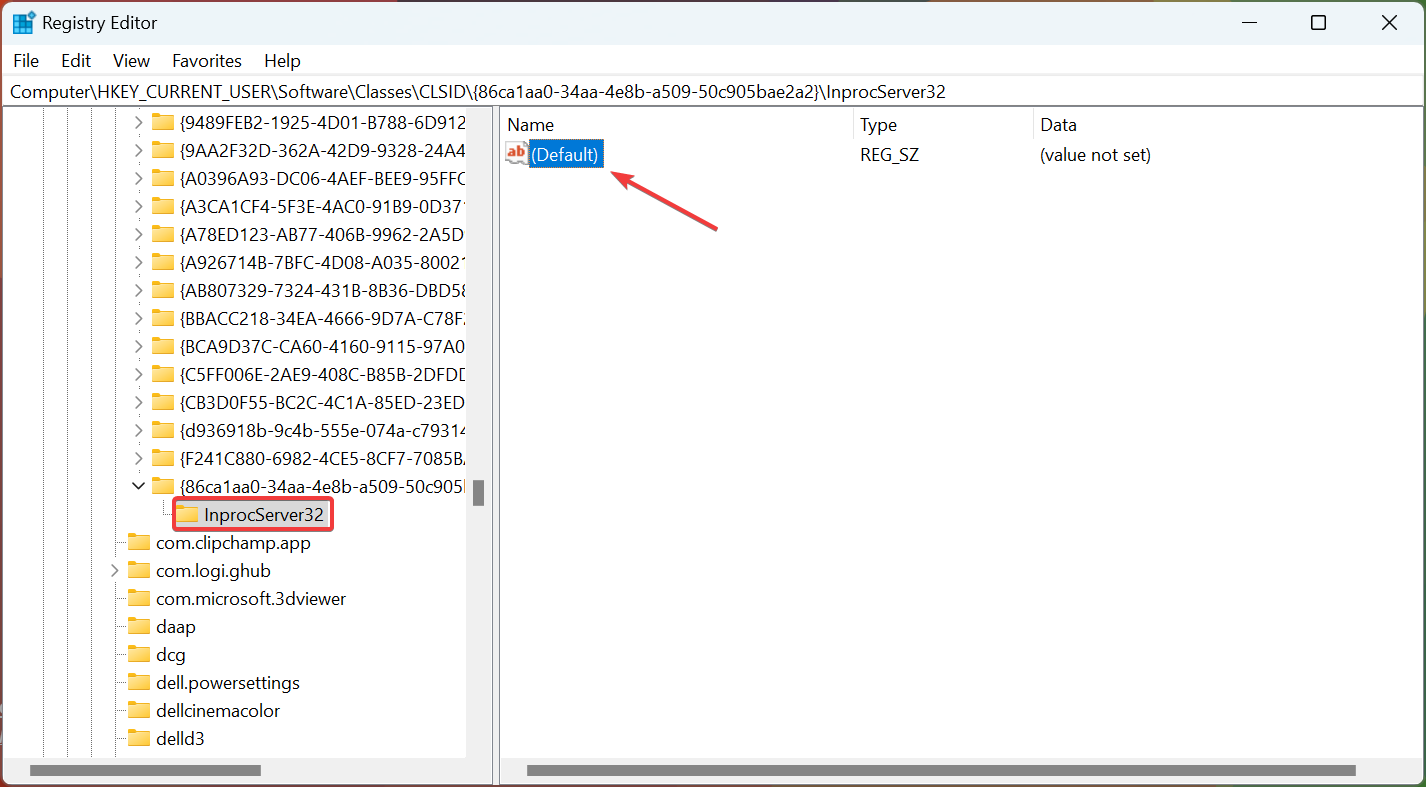
-
Una volta fatto, fai doppio clic su Predefinito a destra sotto la chiave InprocServer32 per modificarlo.
-
Ora, assicurati che il campo sotto Dati valore sia vuoto e fai clic su OK per salvare le modifiche.
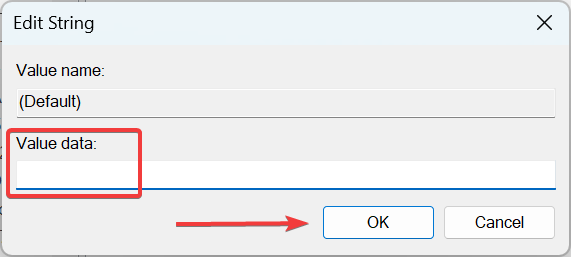
-
Ora, assicurati che il campo sotto Dati valore sia vuoto e fai clic su OK per salvare le modifiche.
- Riavvia il computer affinché le modifiche diventino effettive.
Ecco fatto! Ora avrai il menu contestuale classico, così come era nell’iterazione precedente e sarai un passo più vicino a far apparire Windows 11 come Windows 10.
Leggi di più su questo argomento
- Come disinstallare Windows 11 e installare Windows 10
- Come acquistare il codice prodotto di Windows 11 (Guida passo dopo passo)
- Come installare Windows 11 senza bloatware (Guida semplice per tutti)
- Come installare Windows 11 senza internet: configurazione rapida offline
5. Passa all’interfaccia del menu Start precedente
NOTA Questa modifica non funziona su tutte le versioni di Windows 11, quindi non c’è certezza che le modifiche vengano applicate. Ma, puoi provare, ed eliminare le voci create se le cose non funzionano.
-
Premi Windows + R per aprire Esegui, digita regedit e fai clic su OK.
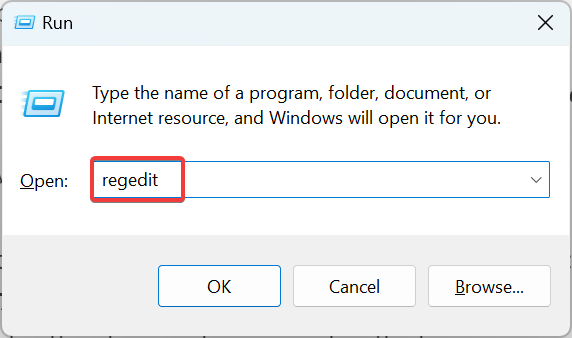
- Fai clic su Sì nel prompt UAC che appare.
-
Digita/incolla il seguente percorso nella barra degli indirizzi e premi Invio:
HKEY_CURRENT_USER\Software\Microsoft\Windows\CurrentVersion\Explorer\Advanced\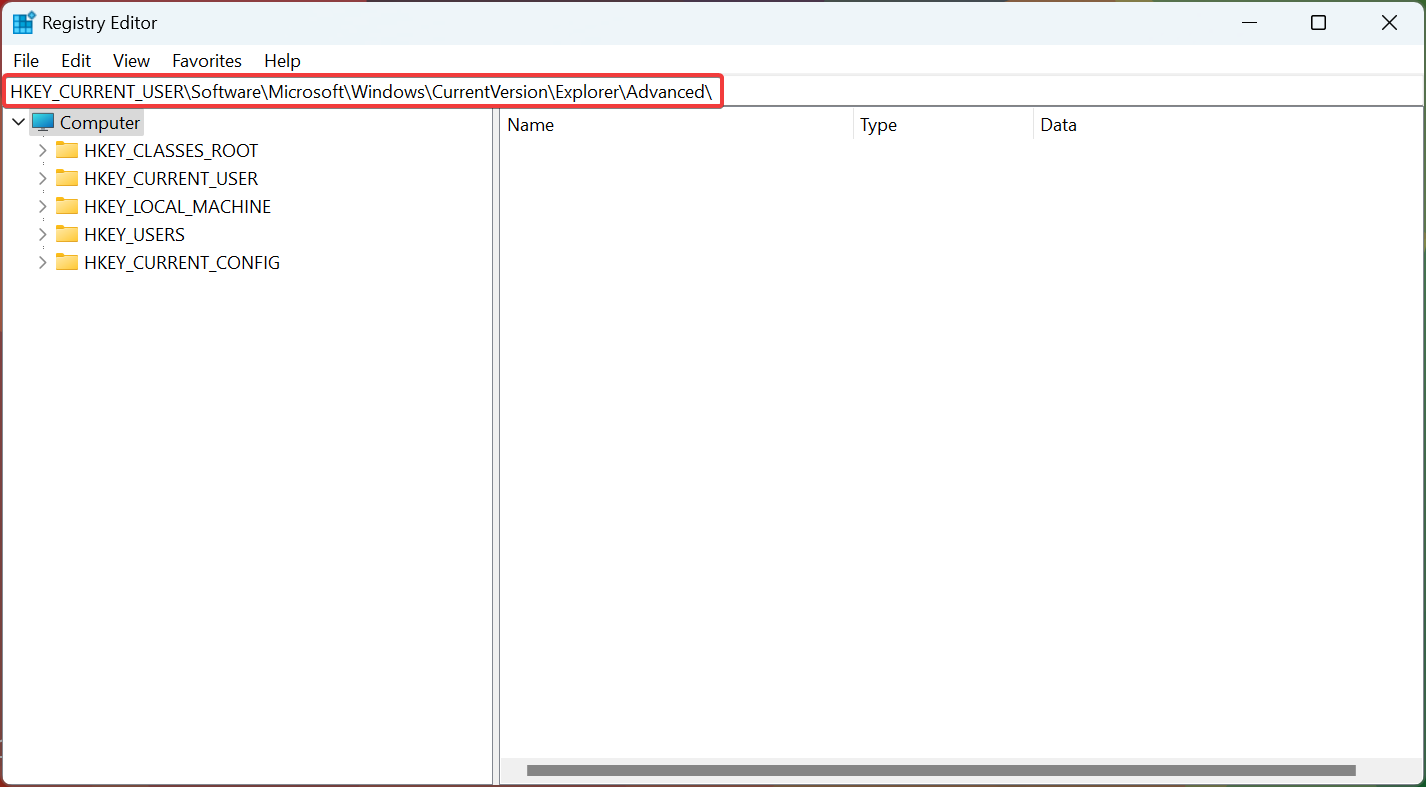
-
Fai clic con il tasto destro nel riquadro destro, passa il cursore su Nuovo, scegli Valore DWORD (32 bit) e chiama Start_ShowClassicMode.
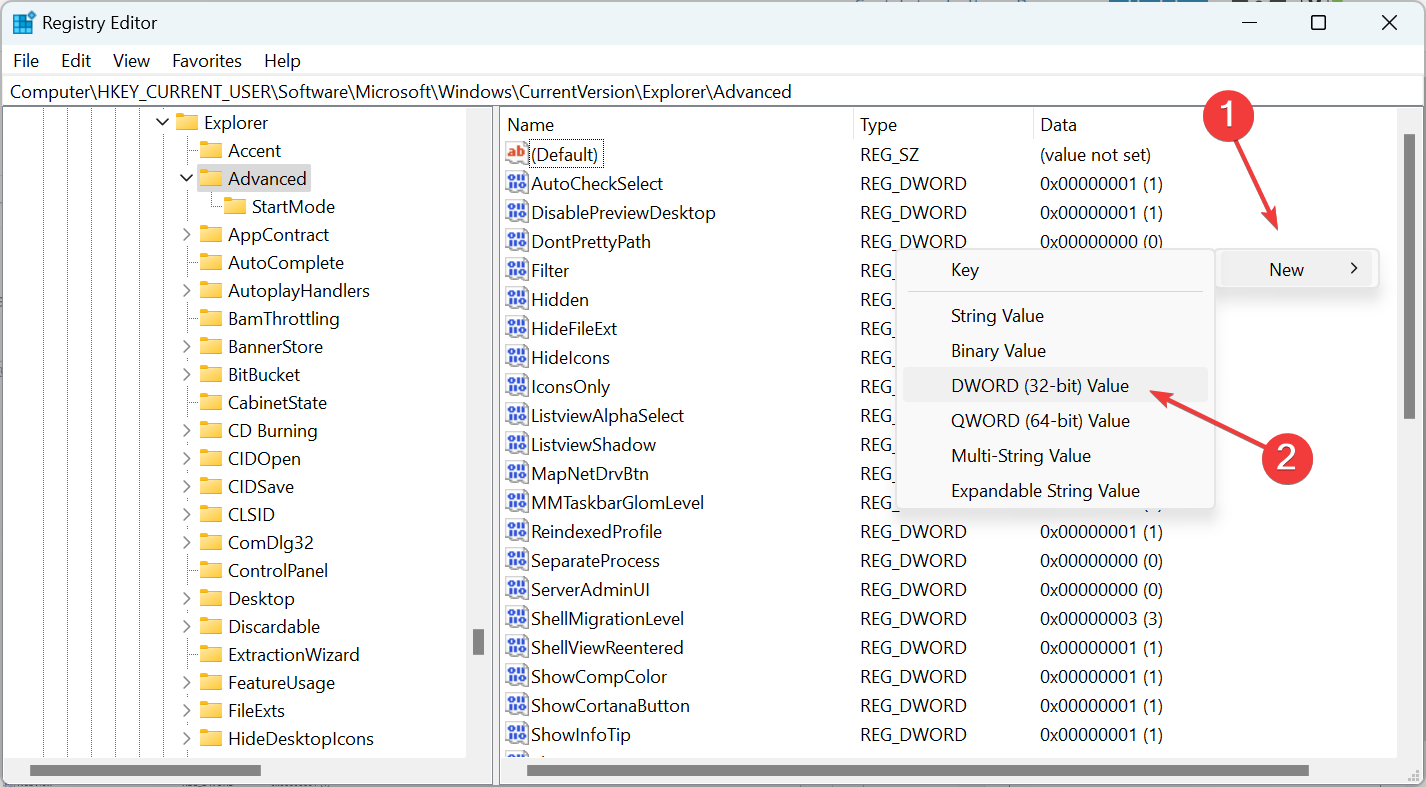
-
Fai doppio clic sulla voce appena creata.
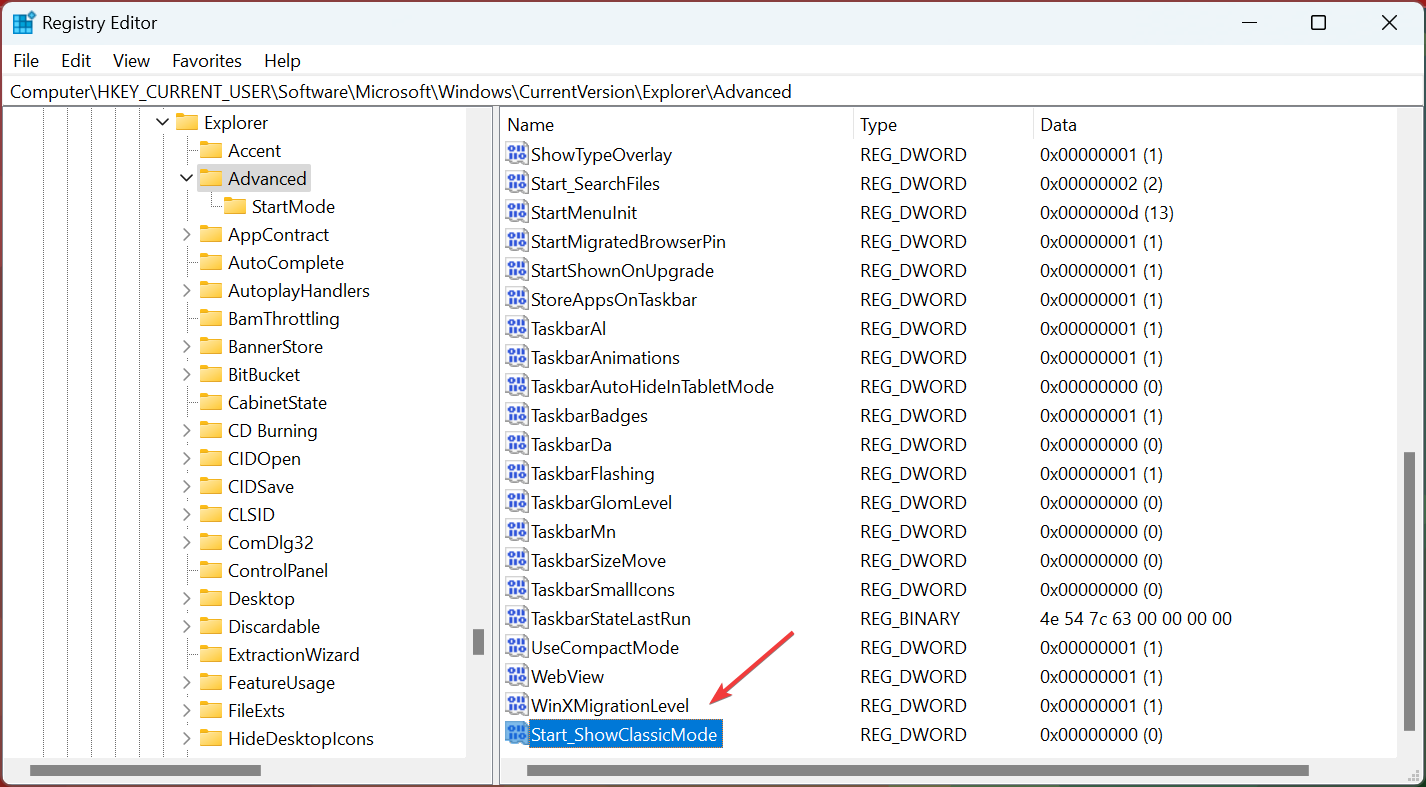
-
Ora, inserisci 1 sotto Dati valore e fai clic su OK per salvare le modifiche.
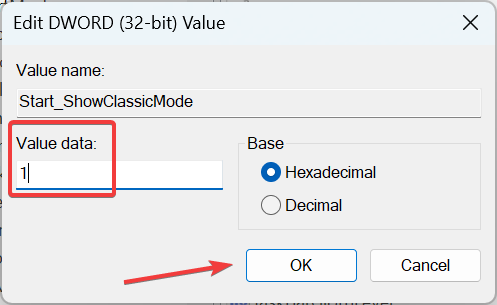
- Riavvia il computer affinché le modifiche diventino visibili.
Se desideri far apparire il menu di avvio di Windows 11 come quello di Windows 10, questo trucco del Registro sarà utile.
6. Rimuovi le icone aggiuntive dalla Barra delle applicazioni
-
Premi Windows + I per aprire Impostazioni, scegli Personalizzazione a sinistra e fai clic su Barra delle applicazioni.
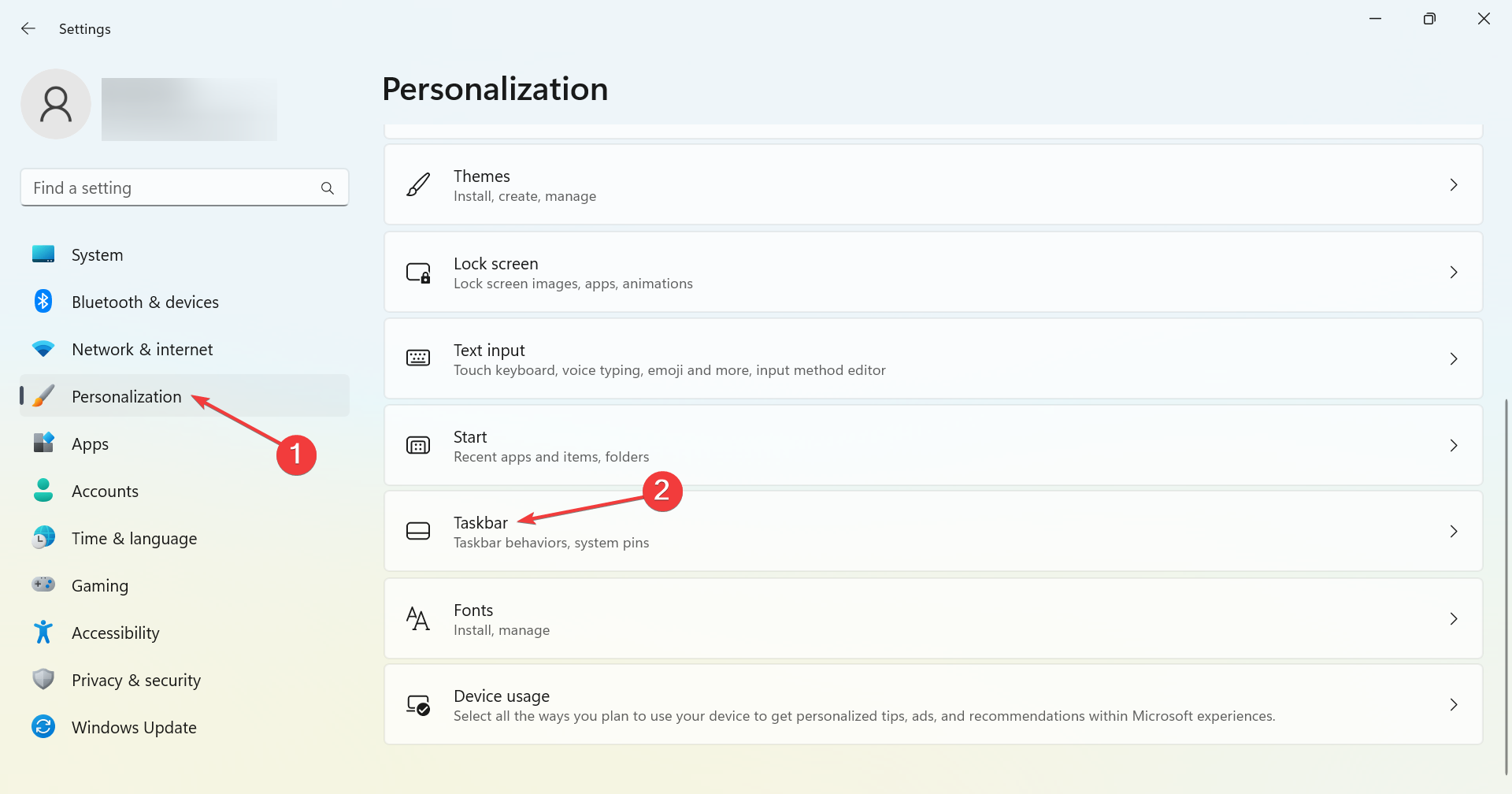
-
Ora, disattiva l’interruttore per tutte le voci sotto Elementi della barra delle applicazioni.
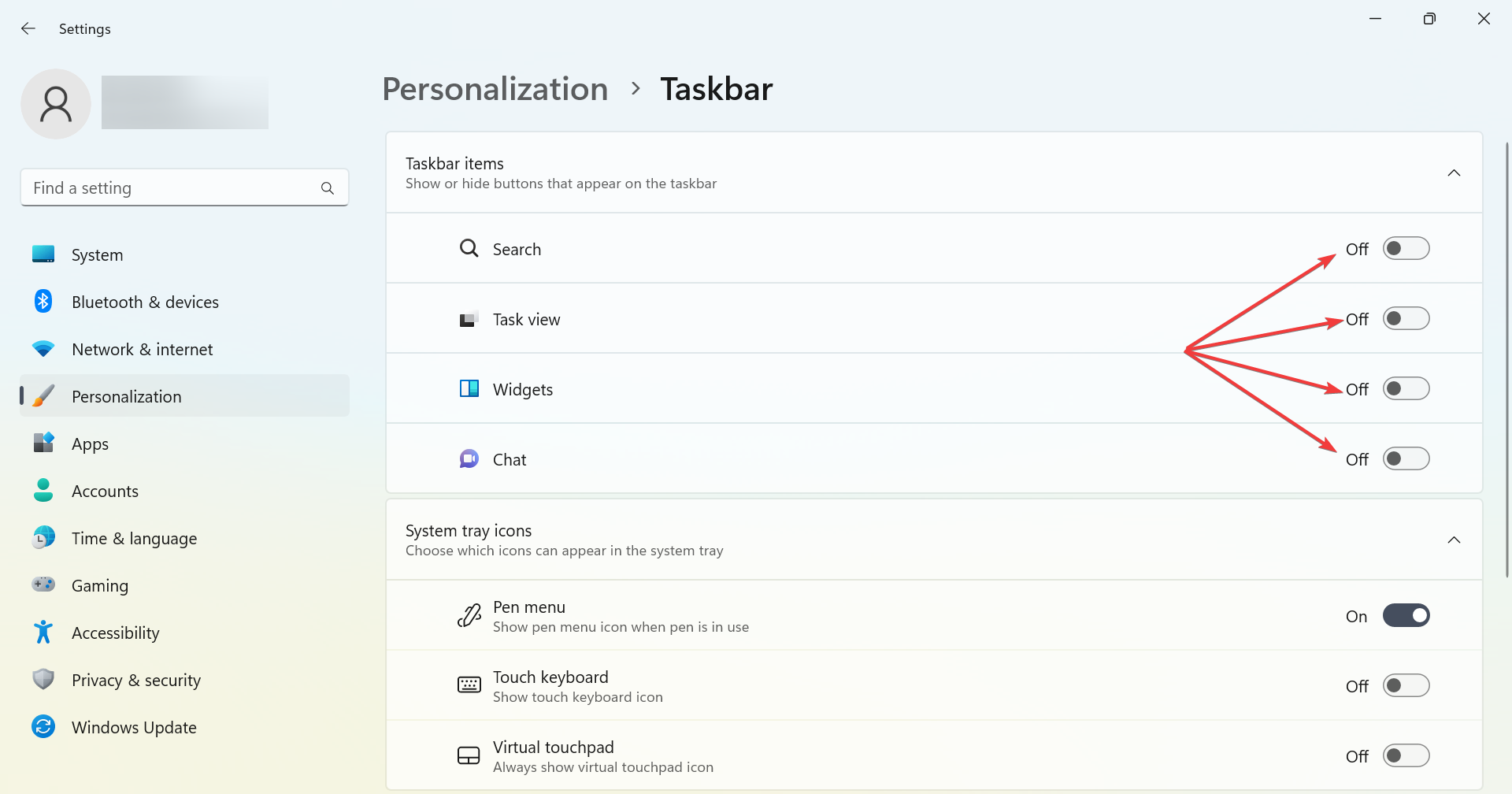
Se vuoi una Barra delle applicazioni pulita, come era in Windows 10, disabilita ogni elemento nella lista, e ora somiglierà in qualche modo all’iterazione precedente.
7. Usa un’app di terze parti
Anche se i metodi elencati qui svolgono un buon lavoro, puoi utilizzare un’app di terze parti, StartAllBack, per far apparire Windows 11 come Windows 10.
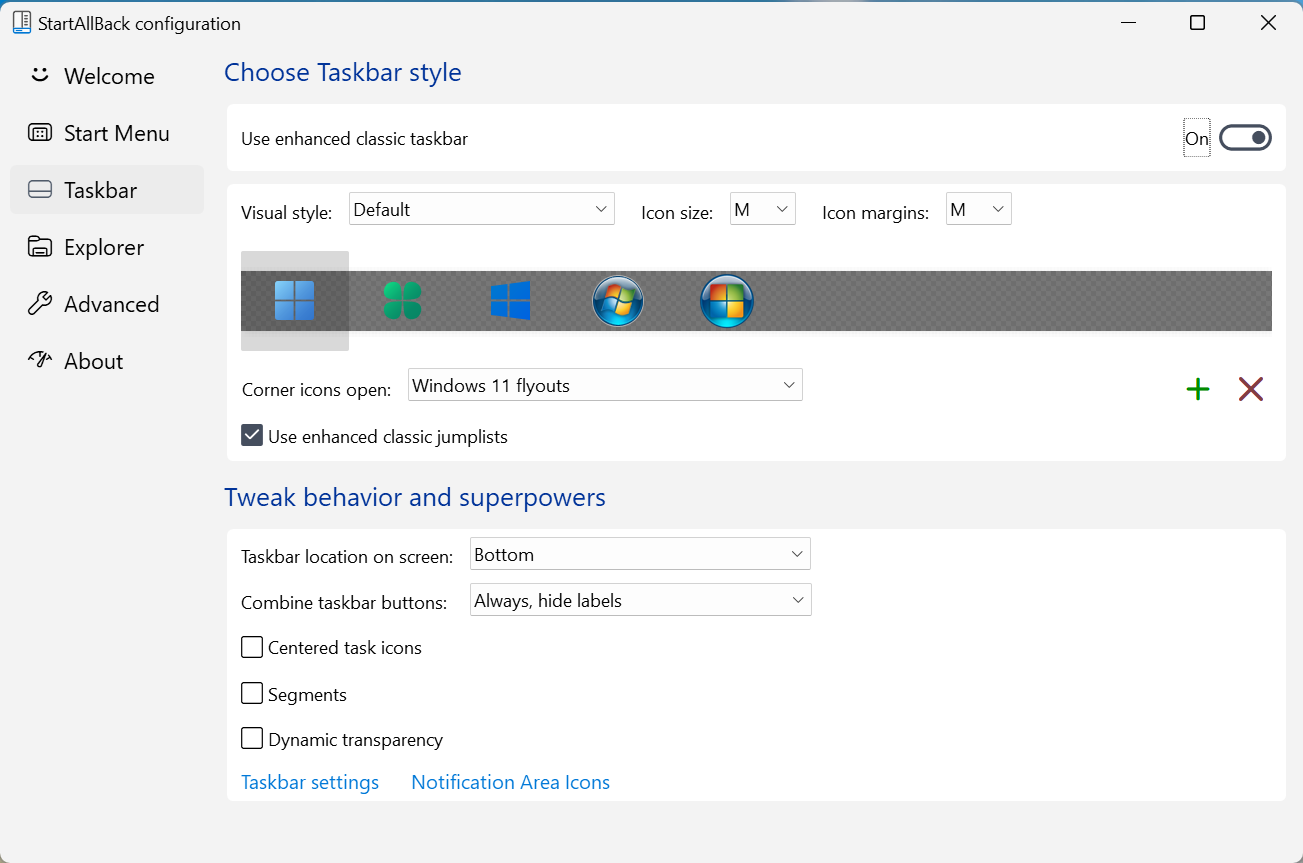 app StartAllBack
StartAllBack è un utile strumento che aiuterà a recuperare il vecchio menu di avvio, la barra delle applicazioni classica, il nastro dell’esplora Windows convenzionale e il precedente menu contestuale, tra una serie di altre modifiche.
app StartAllBack
StartAllBack è un utile strumento che aiuterà a recuperare il vecchio menu di avvio, la barra delle applicazioni classica, il nastro dell’esplora Windows convenzionale e il precedente menu contestuale, tra una serie di altre modifiche.
Ormai, dovresti essere in grado di far apparire Windows 11 come Windows 10. E viceversa è altrettanto vero. Usando la stessa idea, saprai come far apparire Windows 10 come Windows 11 senza software.
Inoltre, puoi trovare un tema di Windows 10 per Windows 11, ma ti sconsigliamo di farlo, poiché le modifiche che apporta saranno sconosciute. E non dimenticare di leggere il nostro confronto tra Windows 11 e Windows 10 per comprendere meglio le differenze tra le iterazioni.
Se hai altre domande, lascia un commento qui sotto e ti risponderemo al più presto.